Discord se révèle une plateforme exceptionnelle pour les échanges vocaux, cependant, il arrive que l’on ne puisse ou ne souhaite pas s’exprimer oralement. Heureusement, Discord intègre une fonctionnalité de synthèse vocale (TTS) pour pallier cette situation.
L’usage de la synthèse vocale est possible aussi bien sur votre propre serveur que sur un serveur tiers, à condition qu’un canal spécifique soit configuré pour cette option. Il est important de noter que ces instructions s’adressent aux utilisateurs de Discord sur Windows ou Mac, la fonctionnalité TTS n’étant pas accessible sur Android, iPhone ou iPad.
Activation de la synthèse vocale sur un serveur Discord
Pour bénéficier de la synthèse vocale sur Discord, il est nécessaire de l’activer au préalable dans un canal de votre serveur. Si vous en êtes l’administrateur ou le propriétaire, cette action peut être réalisée via les paramètres du canal.
Pour ajuster les paramètres d’un canal, naviguez vers votre serveur via l’application Discord ou sur le site web Discord. Dans la liste des canaux, survolez le nom du canal souhaité puis cliquez sur l’icône d’engrenage « Paramètres » qui apparaît.
Dans le menu « Paramètres » du canal, sélectionnez l’onglet « Autorisations » situé à gauche.
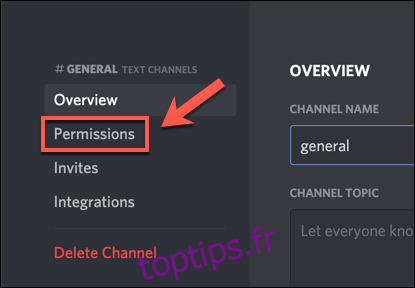
Si votre serveur comporte des rôles pour divers groupes d’utilisateurs, choisissez le rôle concerné dans la section « Rôles/Membres ». Sinon, optez pour l’option « @everyone ».
Une liste des autorisations disponibles s’affiche à droite. Assurez-vous d’activer l’option « Envoyer des messages TTS » en cliquant sur l’icône de coche verte adjacente.
Pour terminer, cliquez sur « Enregistrer les modifications » afin de valider le réglage du rôle mis à jour.
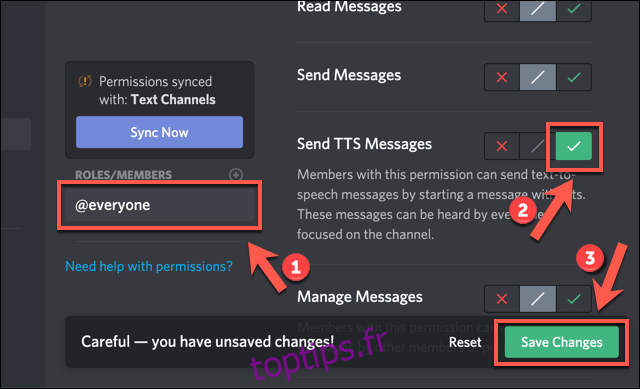
Une fois cette activation effectuée, les utilisateurs possédant ce rôle (ou tous les utilisateurs, si vous avez sélectionné « @everyone ») pourront envoyer des messages avec synthèse vocale dans le canal modifié.
Si vous souhaitez activer la synthèse vocale sur d’autres canaux, vous devrez répéter ces étapes.
Utilisation de la synthèse vocale sur Discord
Dans un canal Discord où les messages texte-parole sont activés, vous pouvez envoyer un message TTS en saisissant « /tts » suivi de votre texte.
Par exemple, « /tts bonjour » activera la fonctionnalité de synthèse vocale de votre navigateur ou appareil, qui prononcera le mot « bonjour » avec le pseudonyme de l’utilisateur Discord ayant envoyé le message.
Le message sera également visible sous forme de texte dans le canal pour tous les utilisateurs.
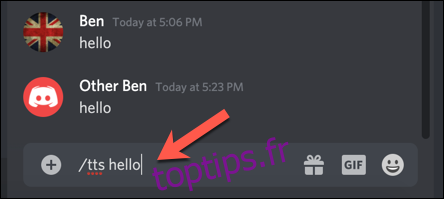
Désactivation des messages de synthèse vocale sur Discord
Si vous n’êtes ni propriétaire ni administrateur de serveur, ou si vous préférez désactiver tous les messages TTS, vous pouvez le faire via le menu des paramètres utilisateur de Discord.
Pour accéder à ce menu, cliquez sur l’icône d’engrenage « Paramètres » située à côté de votre nom d’utilisateur, en bas à gauche de l’application ou du site web Discord.
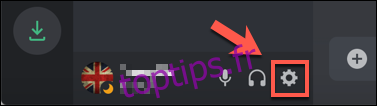
Dans le menu « Paramètres utilisateur », sélectionnez « Texte et images » à gauche. Dans la section « Text-To-Speech » à droite, désactivez l’option « Autoriser la lecture et l’utilisation de la commande /tts » en cliquant sur le curseur.
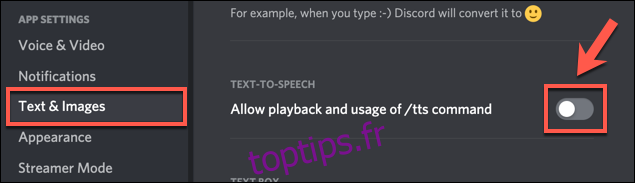
Désactiver ce paramètre annulera la synthèse vocale pour vous sur Discord, quels que soient les paramètres des serveurs ou des canaux. Vous pourrez voir les messages TTS sous forme de texte, mais vous ne les entendrez plus.
De même, l’utilisation de la commande /tts ne sera plus possible pour vous. Vous devrez réactiver cette option dans vos paramètres utilisateur si vous souhaitez l’utiliser à nouveau ultérieurement.